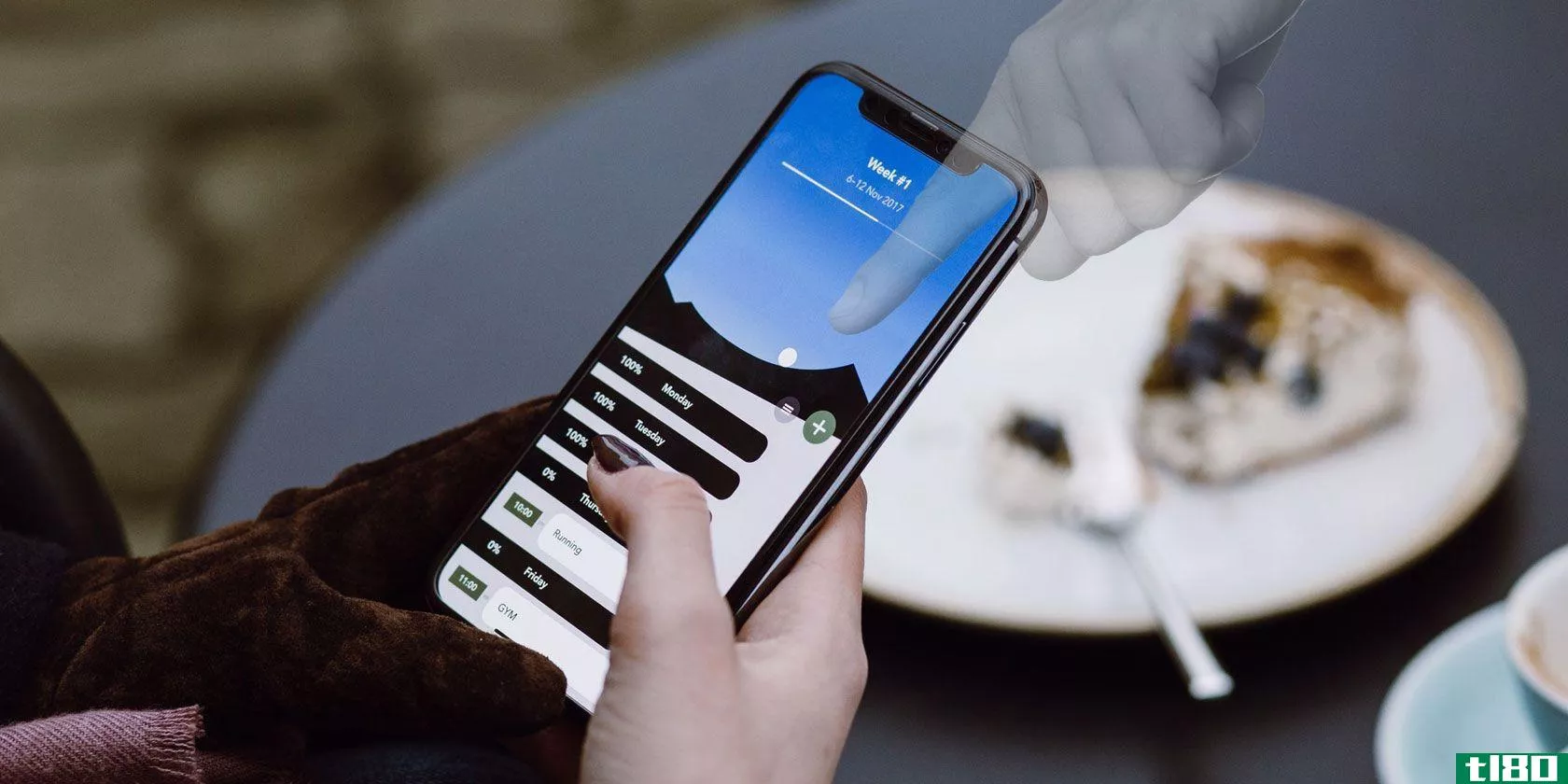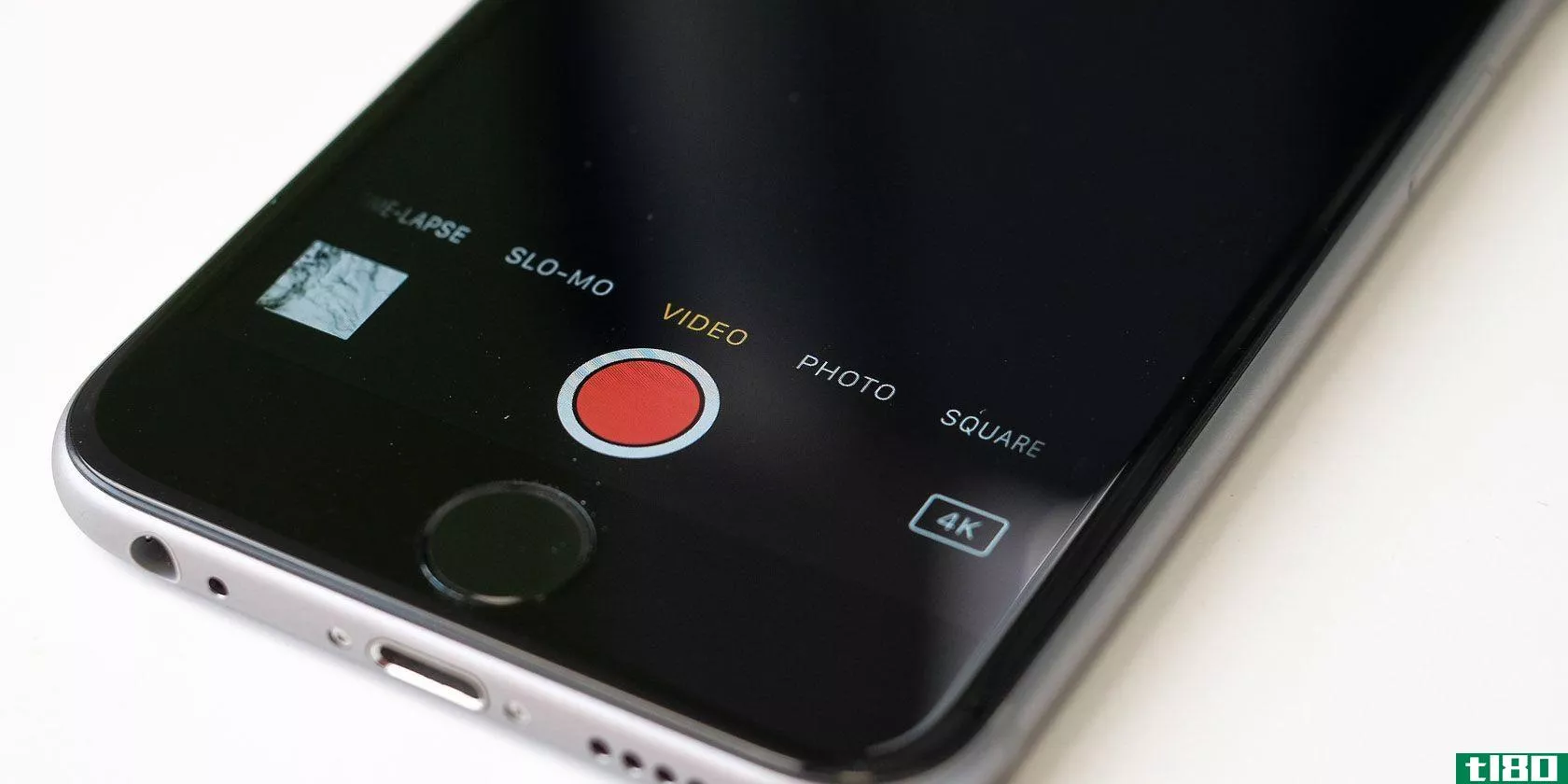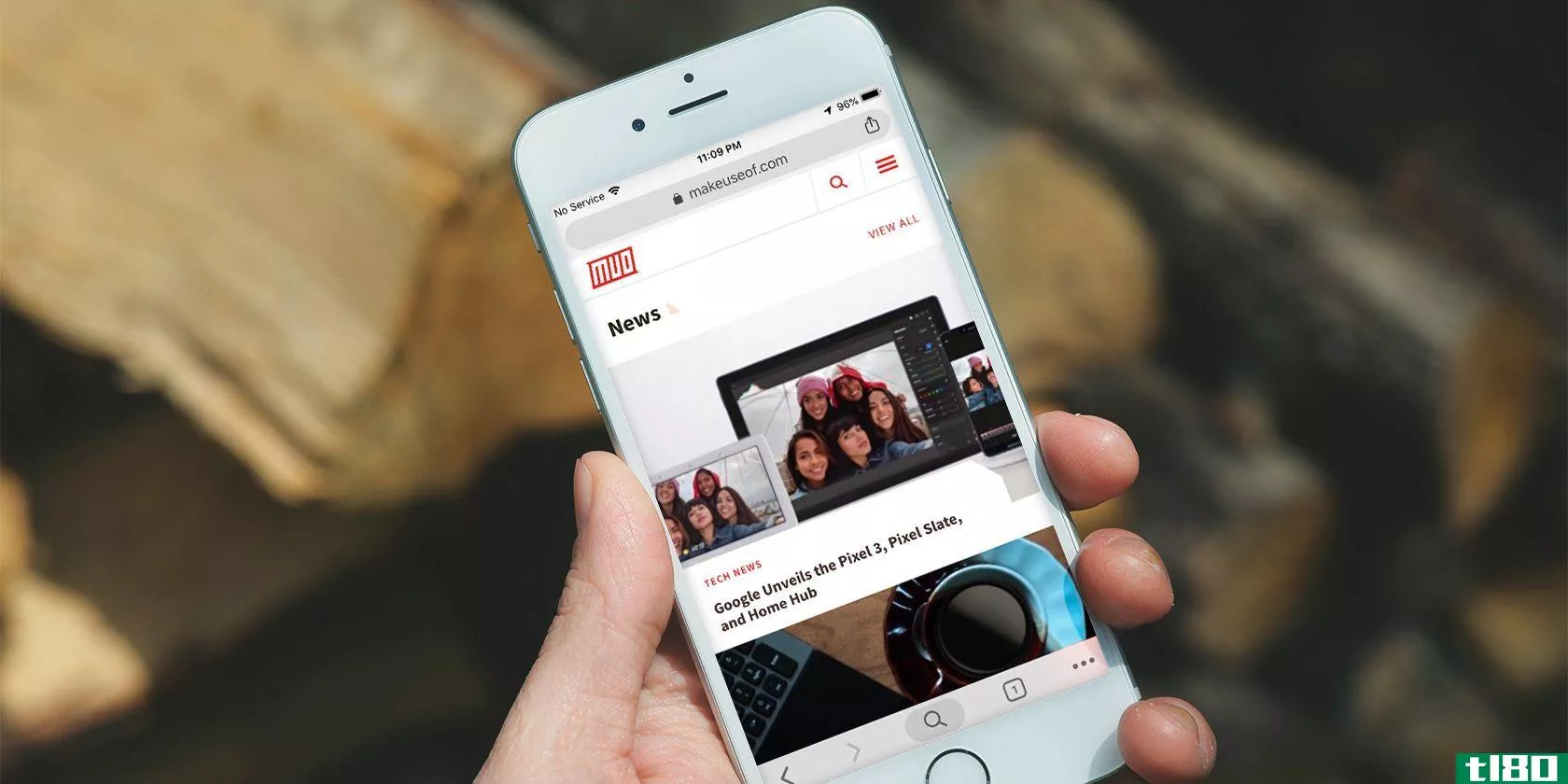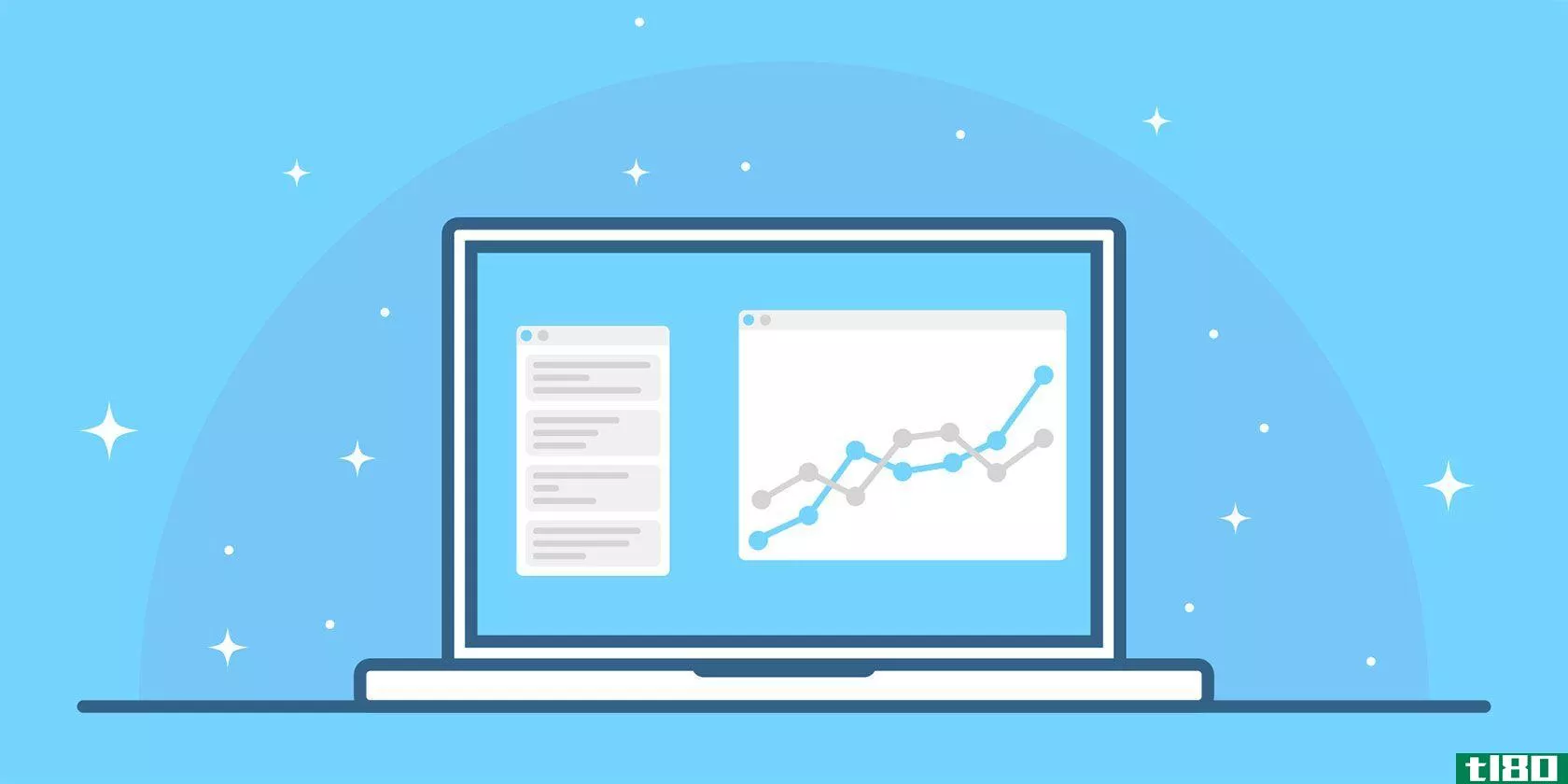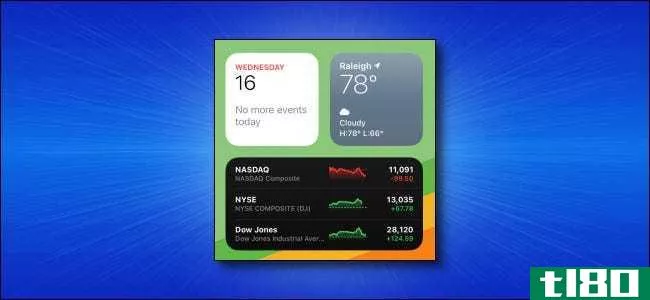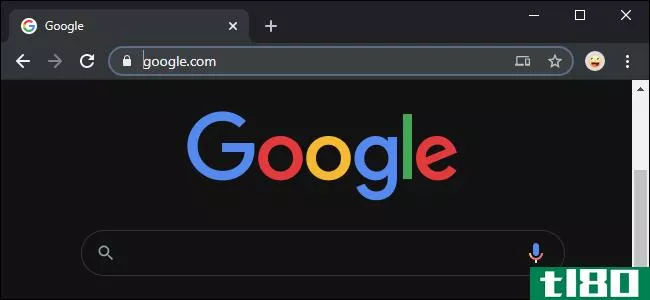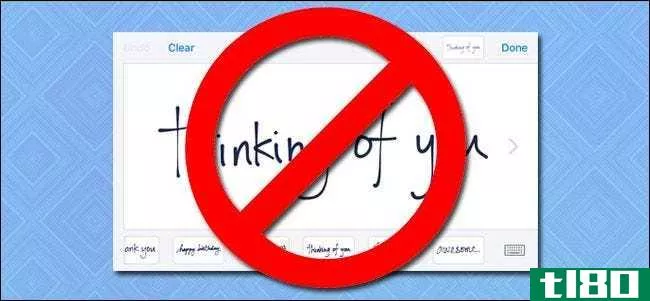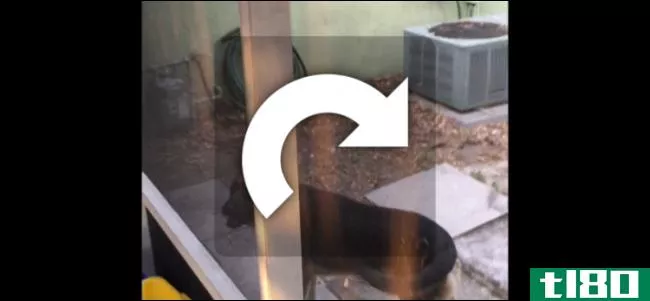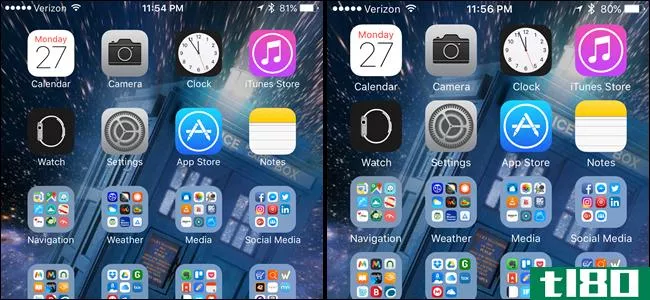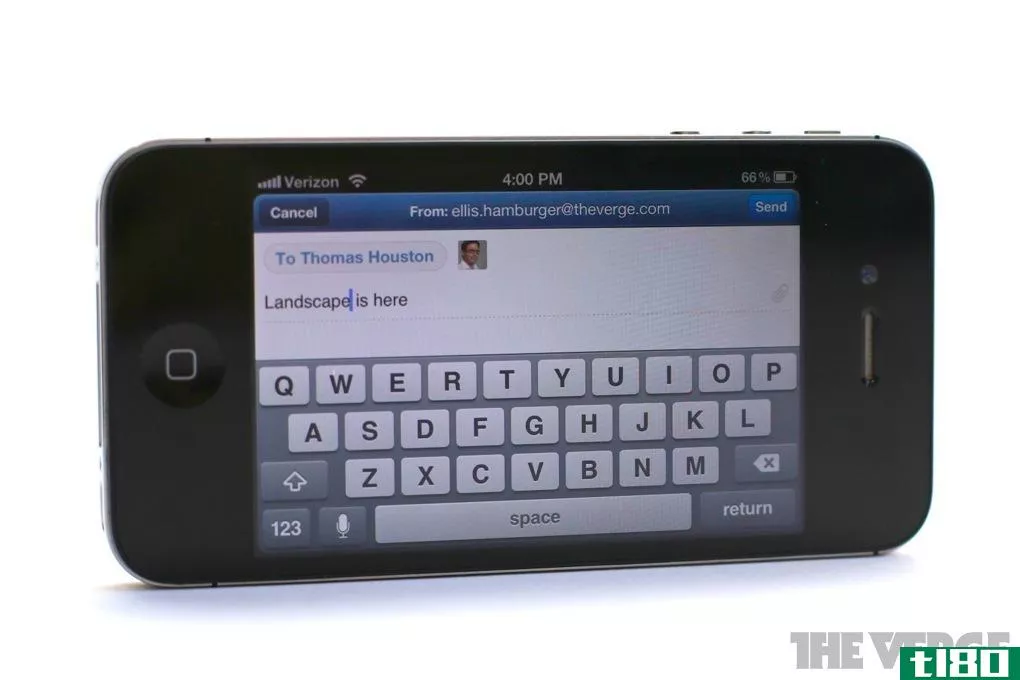如何在iphone上强制旋转为横向模式
每个人都对他们的**在某个时刻处理自动旋转的方式感到沮丧。有时,你的iPhone可能不会意识到你已经旋转了它,给你留下了不太理想的观看体验。

当然,iOS提供了一种将**锁定为纵向模式的方法。当你躺着用**的时候,它会停止那些恼人的旋转,还有其他一些情况。
但是如果你想强制旋转**进入横向模式呢?继续读下去,看看怎么可能。
使用辅助触摸
您可以使用iOS辅助触摸功能强制将iPhone屏幕旋转到横向模式,即使您是在纵向模式下使用该设备。这是强制旋转iPhone屏幕的唯一本地方法。
要使用AssistiveTouch,首先需要在iPhone的设置菜单中激活它:
- 打开设置应用程序。
- 转到“常规”>;“辅助功能”>;“辅助触摸”。
- 确保屏幕顶部的开关处于打开位置。
- 轻触四个选项之一(单触、双击、长按或3D触摸),然后将其设置为“打开”菜单。
- 返回iPhone的主屏幕。
你现在应该在屏幕上看到一个新的浮动图标。执行上述步骤中设置为“打开菜单”的任何操作,然后转到“设备”>;“旋转屏幕”。可以强制向左、向右或上下旋转。
如果你担心新的屏幕图标会分散你的注意力,别担心。它将淡出不使用时,你可以点击和拖动移动它在你的屏幕上。
不幸的是,在iOS9发布后,苹果删除了这项功能的一部分,在下次你锁定屏幕之前,你的**将保持固定的横向。现在,如果您强制iOS进入横向模式,然后移动**,横向设置将被覆盖。
(注意:强制旋转功能在不支持横向视图的应用程序上不起作用。只有iphone6plus、6S Plus、7plus和8plus可以旋转主屏幕。因此,在iphonex或更高版本上不可能出现横向主屏幕,可能是由于faceid摄像头的位置。)
使用旋转控制应用程序
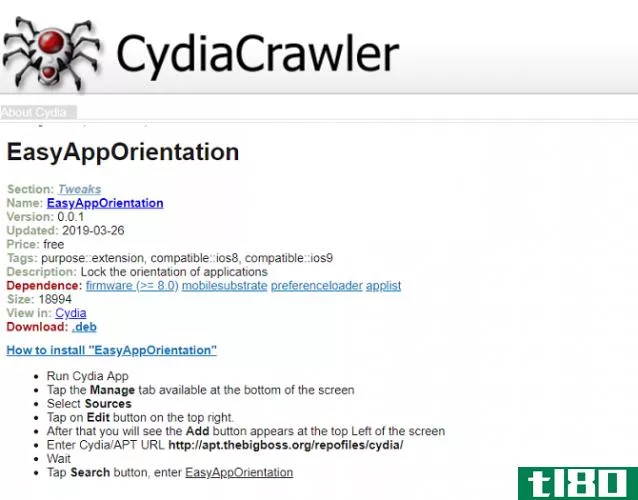
大多数iPhone用户将熟悉越狱的概念。这样做可以让你打破苹果的限制;你可以安装应用程序并执行iOS上通常不可用的调整。
解释如何越狱你的iPhone超出了讨论的范围。事实上,我们建议你不要因为安全原因再越狱了。但如果你已经有了一部越狱**,你应该看看EasyAppOrientation。它是iOS上唯一值得使用的旋转控制应用程序之一。
EasyAppOrientation不再适用于任何回购。相反,您需要下载DEB文件并使用Filza手动安装它。
该应用程序允许您逐个应用程序设置强制旋转。例如,您可以使首选的ereader应用程序始终以横向模式打开,同时强制Spotify始终以纵向模式运行。EasyAppOrientation上提供的四个选项是纵向、横向右侧、横向左侧和纵向(倒置)。
下载:EasyAppOrientation(免费)
另一个旋转应用程序解决方案
如果EasyAppOrientation不能提供您需要的内容,您也可以查看videoplayerrotatable。每次播放视频时,它都会强制你旋转iPhone——这意味着在纵向模式下不再有令人烦恼的小型横向视频。
该应用程序是****,并可在D4ni的回购。您可以通过添加https://repo.d4ni.nl/给赛迪亚。
使用视频旋转应用程序
人们想要在iPhone上旋转屏幕的一个主要原因是观看正确格式的视频。当然,横向模式下的视频自然更好,但智能**的特性意味着大多数人将视频录制为纵向模式。
谢天谢地,有些应用程序可以将iPhone视频从纵向旋转到横向,反之亦然。iOS上最好的视频旋转应用之一是视频旋转+翻转。它是****的;你可以通过应用内购买删除广告。
一旦你在应用程序中将你的视频从纵向转换为横向,它就会将一份拷贝导出到你的iPhone的相机卷中。你可以强制旋转任何长度的视频,应用程序不会留下水印。
最后,由于视频是在帧级别旋转的,因此输出与Mac或Windows计算机上的所有视频播放器兼容。
下载:视频旋转+翻转(免费)
解决iphone横向模式问题
记住,尽管以上三种方法都可以让你在iPhone上改变屏幕方向,但从理论上讲,只要你将**旋转到你想要的位置,它就应该自动调整。
如果没有,以下是一些故障排除提示:
1检查旋转锁
您确定没有意外启用纵向视图锁定吗?你可以在控制中心找到这个开关。在iPhone8或更早版本上,从屏幕底部向上滑动即可访问它。iphonex和更新的用户应该从屏幕的右上角向下滑动。
在这里,点击旋转锁图标(看起来像一个带圆形箭头的锁)来打开/关闭它。锁将保持在原位,直到您再次禁用它。
2切换显示缩放
如前所述,iPhone 6 Plus、6S Plus、7 Plus或8 Plus的用户可以旋转主屏幕。如果它没有旋转,可能是显示缩放功能造成的。要禁用显示缩放,请执行以下步骤:
- 打开设置应用程序。
- 转到显示和亮度。
- 向下滚动以显示缩放。
- 转到“查看”>;“标准”。
三。加速计坏了
你的**的加速计负责知道你是拿着你的设备在横向或纵向视图。因此,如果您的**没有手动旋转,加速度计可能会损坏。如果你排除了所有其他可能的原因,这是可能的。
如果你怀疑这一点,你将不得不把你的设备到认证的苹果维修店。请联系Apple支持以开始。
了解更多iphone屏幕提示和窍门
我们来看看如何在iPhone上旋转屏幕。我们讨论的解决方案应该能解决所有的屏幕旋转问题。这是一个重要的辅助功能,因此您可能想知道macOS对听力受损用户的作用。你也可能有兴趣了解视频游戏的辅助功能选项。
要了解更多有关充分利用iPhone屏幕的信息,请查看如何在iOS上录制屏幕。我们还研究了如何修复你的iPhone屏幕便宜,如果你打破了它。
- 发表于 2021-03-19 00:23
- 阅读 ( 1115 )
- 分类:IT
你可能感兴趣的文章
如何修复iphone上的ghost touch:9个可能的修复
...。通过这样做,你可能会清除任何碎片或灰尘,干扰iPhone如何检测你的触摸。 ...
- 发布于 2021-03-18 05:43
- 阅读 ( 390 )
如何在iphone上筛选录音(带声音)
...有很多方便的原因。你可以录制屏幕,向朋友或家人展示如何在iPhone上做一些事情。也许你有一个博客,在那里你发布iOS的短视频教程。或者你想在YouTube上开设一个充满iPhone视频的频道。 ...
- 发布于 2021-03-20 18:36
- 阅读 ( 260 )
iphone上chrome用户的7个基本提示
...学者,打开一个新的选项卡(即使是不认识的),或通过强制按工具栏中的选项卡切换按钮来关闭活动的选项卡。 ...
- 发布于 2021-03-23 09:42
- 阅读 ( 197 )
如何在iphone上打开隐藏的科学计算器
...自2008年以来一直隐藏在人们视线中的科学模式。下面是如何使用它。 首先,打开“计算器”应用程序。如果找不到,用一根手指在屏幕中间向下滑动,可以看到搜索栏。键入“calc”并在“Calculator”应用程序图标出现时选择它...
- 发布于 2021-03-31 17:17
- 阅读 ( 131 )
如何在任何带有智能反转的iphone应用程序中强制“暗模式”
...反转辅助功能,在任何地方强制模拟“暗模式”。下面是如何设置它。 什么是智能反转(**art invert)? 智能反转是苹果的一个辅助功能,它可以反转屏幕上的颜色(像负片),但有一个扭曲。它之所以“聪明”,是因为它通常可...
- 发布于 2021-04-01 08:58
- 阅读 ( 204 )
如何在iPadOS14上向ipad主屏幕添加小部件
...,并以横向模式在主屏幕上保留一个小部件区域。下面是如何设置它。 首先,点击灰色齿轮图标打开“设置”。 在“设置”中,导航到“主屏幕和驳接”。在“应用程序图标”部分,在“更多”选项旁边打一个复选标记。(...
- 发布于 2021-04-01 14:42
- 阅读 ( 266 )
如何在googlechrome的每个网站上强制使用暗模式
...系统首选项”>“常规”激活“暗模式”。 相关:如何在Windows10上启用谷歌Chrome的黑暗模式 如何在所有网站上强制暗模式 想试试吗?此选项在Chrome 78中作为隐藏标志提供。像所有的标志一样,这是一个实验性的选项,可...
- 发布于 2021-04-03 00:32
- 阅读 ( 215 )
如何关闭imessage中的手写界面
...规文本或表情符号。 相关:iOS 10中最好的新功能(以及如何使用它们) 不过,可以肯定的是,你的大多数短信都不是手写的。如果您经常在设备处于横向时使用iMessage,您会很快发现,在使用iMessage时将设备旋转到横向时,您会...
- 发布于 2021-04-08 10:02
- 阅读 ( 127 )
如何在iphone上旋转视频
... 再次单击共享图标,然后单击“保存视频”。 相关:如何在iPhone上录制4K视频 以与原始视频质量相匹配的分辨率保存视频,这将是可用的最高质量,在本例中为“HD–1080p”。注意:您可以保存为4K格式,但前提是您最初录制...
- 发布于 2021-04-08 14:52
- 阅读 ( 175 )